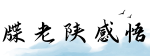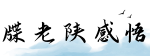最佳答案金士顿U盘数据保护指南小标题1:了解金士顿U盘的写保护功能 金士顿U盘是一款常见且可靠的存储设备,可用于在计算机之间传输和备份数据。写保护是一种保护U盘内数据不被删除或覆...
金士顿U盘数据保护指南
小标题1:了解金士顿U盘的写保护功能
金士顿U盘是一款常见且可靠的存储设备,可用于在计算机之间传输和备份数据。写保护是一种保护U盘内数据不被删除或覆盖的功能,它能够有效地防止数据的丢失或损坏。当U盘处于写保护状态时,用户只能读取数据而无法进行写入操作。正确认识并使用金士顿U盘的写保护功能对于数据的安全非常重要。
小标题2:如何启用金士顿U盘的写保护

启用金士顿U盘的写保护功能可以避免意外删除或修改数据。以下是一些启用该功能的方法:
方法1:使用物理开关

一些金士顿U盘具有物理开关,通过将开关切换到“Lock”或类似标识的位置,可以启用写保护功能。此开关将U盘锁定为只读模式,确保数据的安全性。使用物理开关是一种简单且可靠的方法,适用于不同型号的金士顿U盘。
方法2:使用注册表设置

对于没有物理开关的金士顿U盘,可以通过修改计算机的注册表来启用写保护功能:
1. 打开“运行”或按下Win+R键并输入“regedit”打开注册表编辑器。
2. 导航到“HKEY_LOCAL_MACHINE\\SYSTEM\\CurrentControlSet\\Control\\StorageDevicePolicies”路径。
3. 在右侧窗口中,若不存在“WriteProtect”项,请在空白处右键,选择“创建” -> “DWORD (32 位) 值”,并将其命名为“WriteProtect”。
4. 双击“WriteProtect”项,将数值数据更改为1,确认后关闭注册表编辑器。
5. 重新插入金士顿U盘,即可启用写保护功能。
小标题3:金士顿U盘写保护功能的应用
启用金士顿U盘的写保护功能不仅可以防止数据的误删除或修改,还有其他一些重要的应用:
应用1:防止病毒感染
病毒通常利用可移动存储设备传播。启用写保护功能可以防止病毒通过U盘感染计算机。即使插入了感染病毒的U盘,写保护功能也能有效地保护计算机免受病毒的侵害。
应用2:保护重要数据
启用写保护功能可以保护重要的个人或商业数据,防止被恶意修改、删除或覆盖。无论是个人隐私数据还是商业机密文件,写保护功能都能提供额外的保障。
应用3:教育和培训
在教育和培训机构中,金士顿U盘的写保护功能可以确保学生或员工只能读取教育材料或培训资料,而无法擅自进行修改或删除。这有助于保持知识的完整性,避免误操作导致数据的丢失。
总结而言,了解金士顿U盘的写保护功能,并正确地启用它,不仅可以保护数据的安全性,还可以防止病毒传播和提供更好的教育保障。根据使用场景的不同,您可以选择不同的方法来启用写保护功能,以满足您的需求。